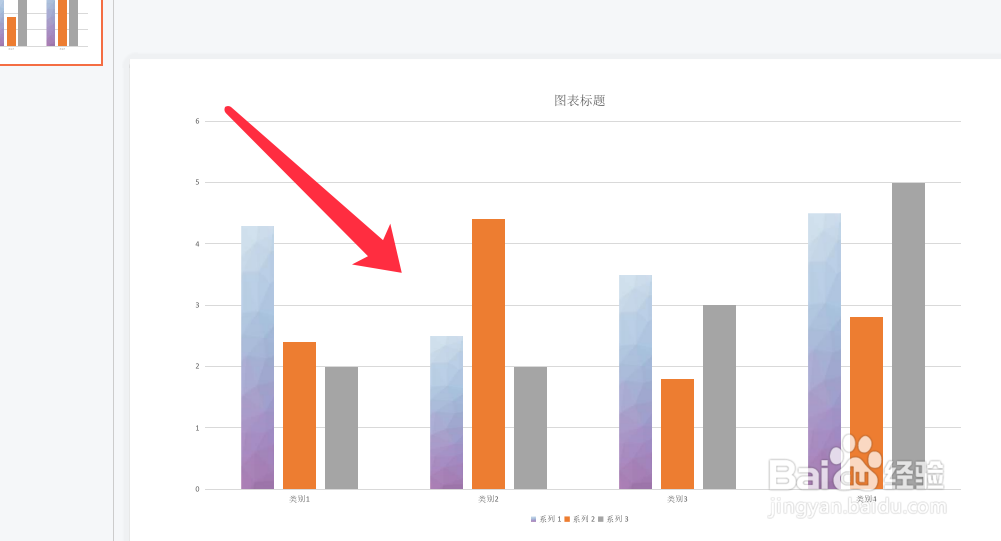1、首先插入一张,根据图表需要的大小进行剪裁。

2、右键点击图片,选择另存为图片。
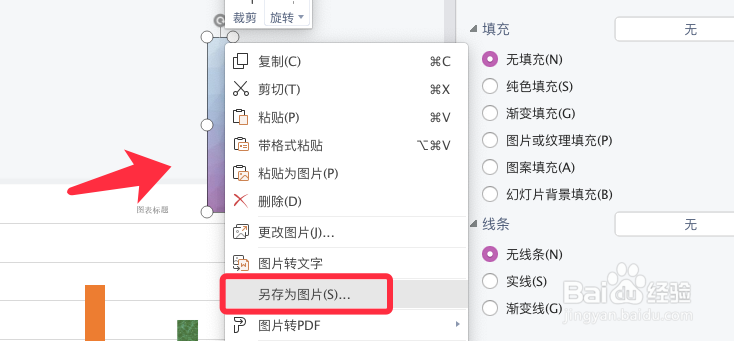
3、点击插入,图表,选择一个柱状图。

4、然后,用鼠标双击需要填充的柱形图。
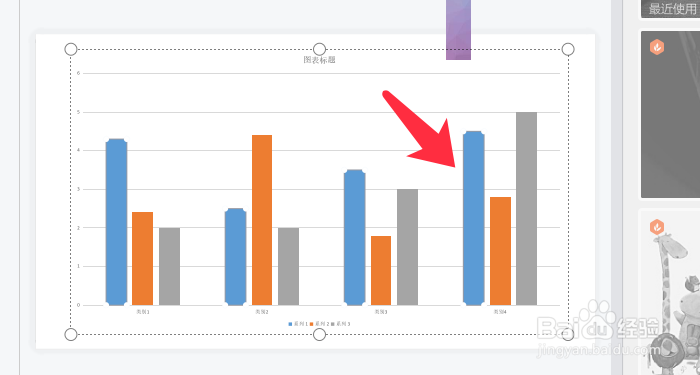
5、在右侧展开的面板中选择图片填充,点击本地图片。

6、选择保存好的图片后,点击选择伸展填充。

7、图片填充完成,效果如下图所示。
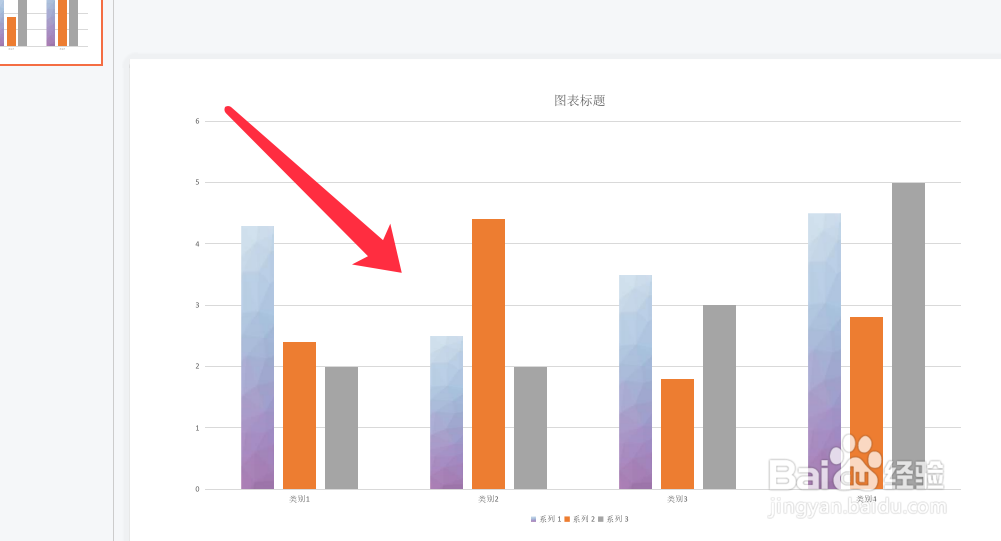
时间:2024-10-12 01:40:39
1、首先插入一张,根据图表需要的大小进行剪裁。

2、右键点击图片,选择另存为图片。
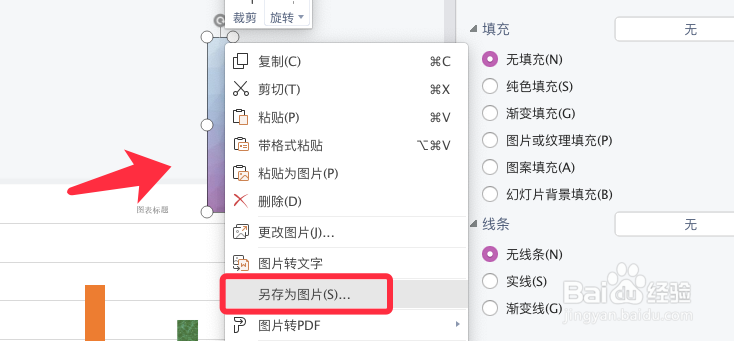
3、点击插入,图表,选择一个柱状图。

4、然后,用鼠标双击需要填充的柱形图。
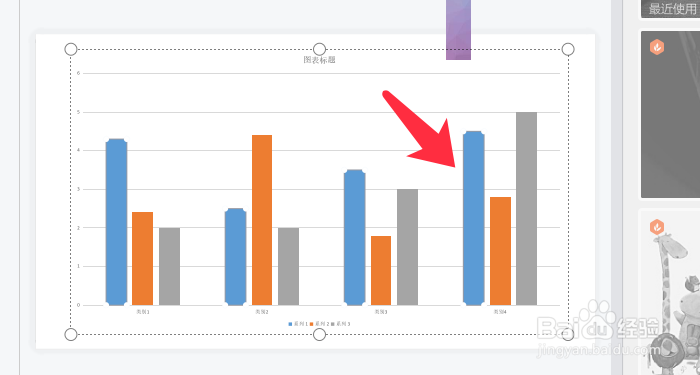
5、在右侧展开的面板中选择图片填充,点击本地图片。

6、选择保存好的图片后,点击选择伸展填充。

7、图片填充完成,效果如下图所示。